คำถามที่พบบ่อย "HiTooler วิดีโอ Inpainter"
จะเบลอวัตถุในวิดีโอได้อย่างไร?
1. ดาวน์โหลดและติดตั้ง "HiTooler วิดีโอ Inpainter" และเปิดขึ้นมาหลังการติดตั้ง หากมีการติดตั้งไว้แล้ว คุณสามารถเปิดได้โดยตรง
2. คลิกปุ่มนำเข้าหรือลากไฟล์วิดีโอไปยังพื้นที่แสดงวิดีโอเพื่อเปิดวิดีโอ
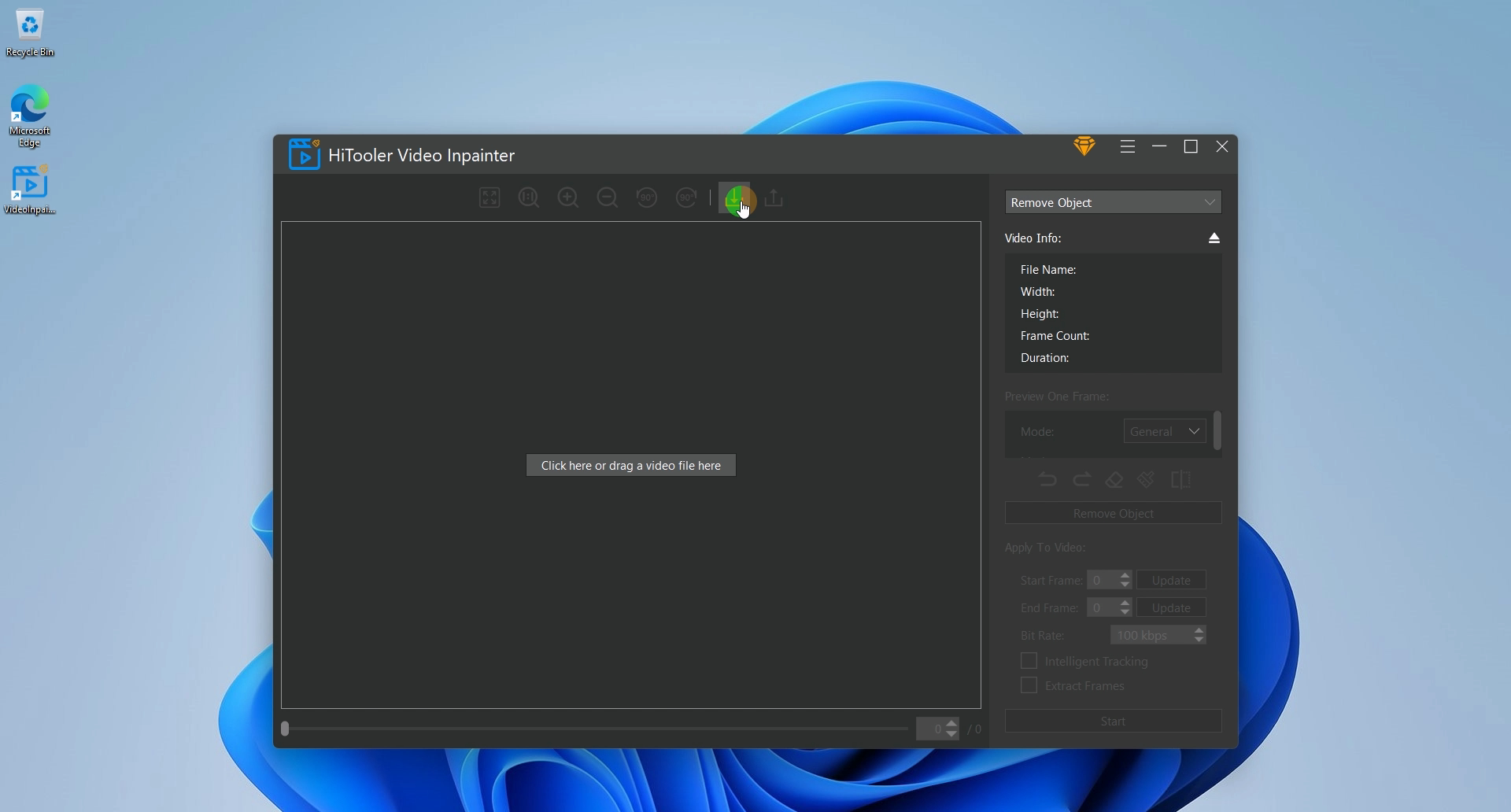
3. คลิกช่องแบบเลื่อนลงที่ด้านบนของแผงด้านขวา และเลือกโหมดเป็น "Cover Object"
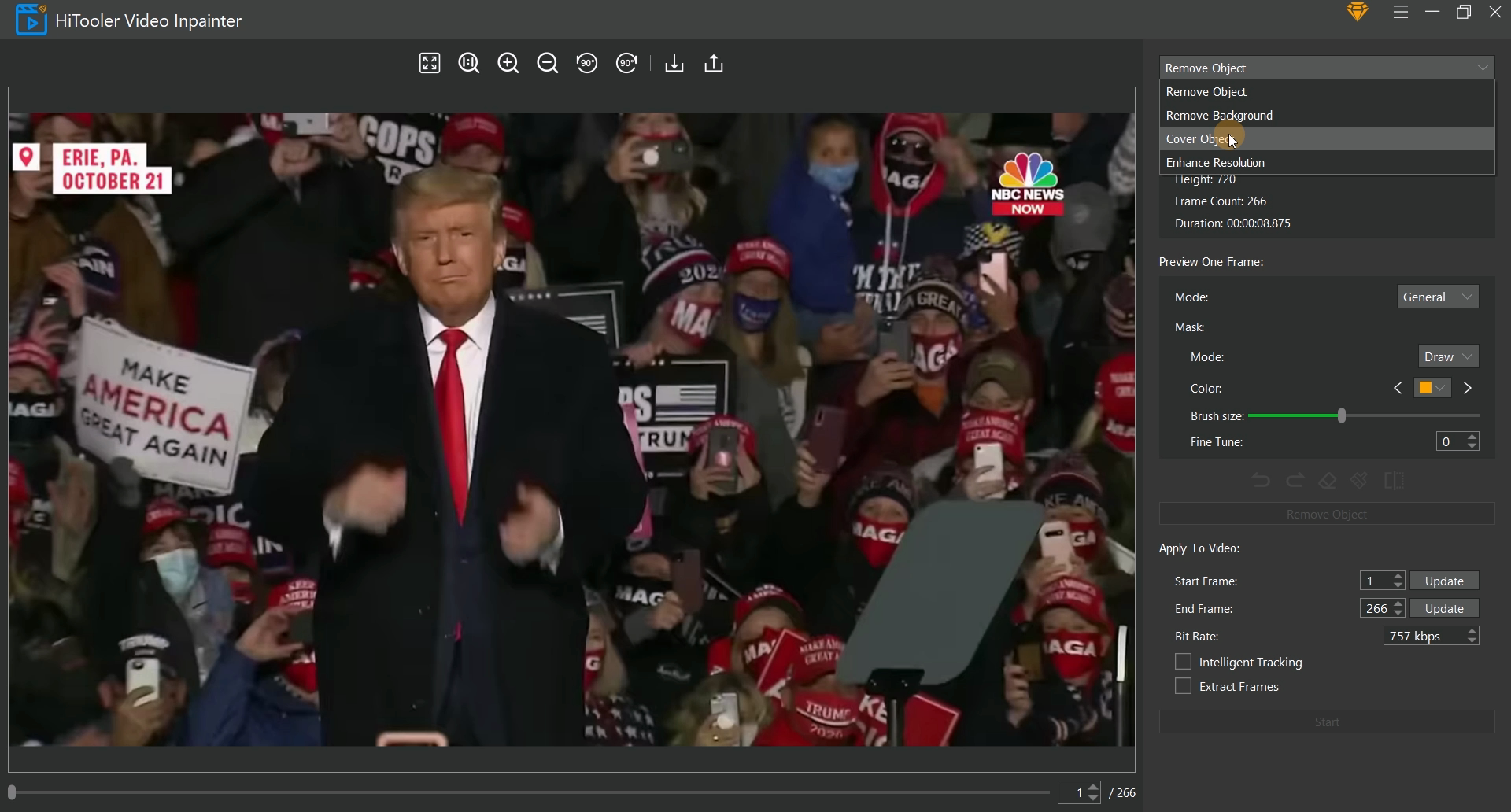
4. มีแถบเลื่อนและช่องป้อนข้อมูลอยู่ใต้พื้นที่แสดงวิดีโอทางด้านซ้าย คุณสามารถแก้ไขเฟรมของวิดีโอปัจจุบันที่จะแสดงได้โดยการลากแถบเลื่อนแล้วป้อนหมายเลขเฟรมในกล่องป้อนข้อมูล
5. เลือกโหมดเป็น "Mask" ในส่วน "Preview One Frame" เลือกโหมดที่เกี่ยวข้องในพื้นที่ "หน้ากาก" หากเลือกโหมด "มาสก์" เป็นโหมด "เลือก" คุณสามารถเลือกวัตถุที่จะเบลอได้อย่างรวดเร็วโดยเลื่อนเมาส์ในพื้นที่แสดงผลวิดีโอทางด้านซ้าย แล้วคลิกปุ่มซ้ายของเมาส์หลังจากเลือก หากเลือกโหมด "หน้ากาก" เป็นโหมด "วาด" คุณสามารถวาดหน้ากากของวัตถุที่จะเบลอได้โดยการลากปุ่มซ้ายของเมาส์ในพื้นที่แสดงวิดีโอทางด้านซ้าย
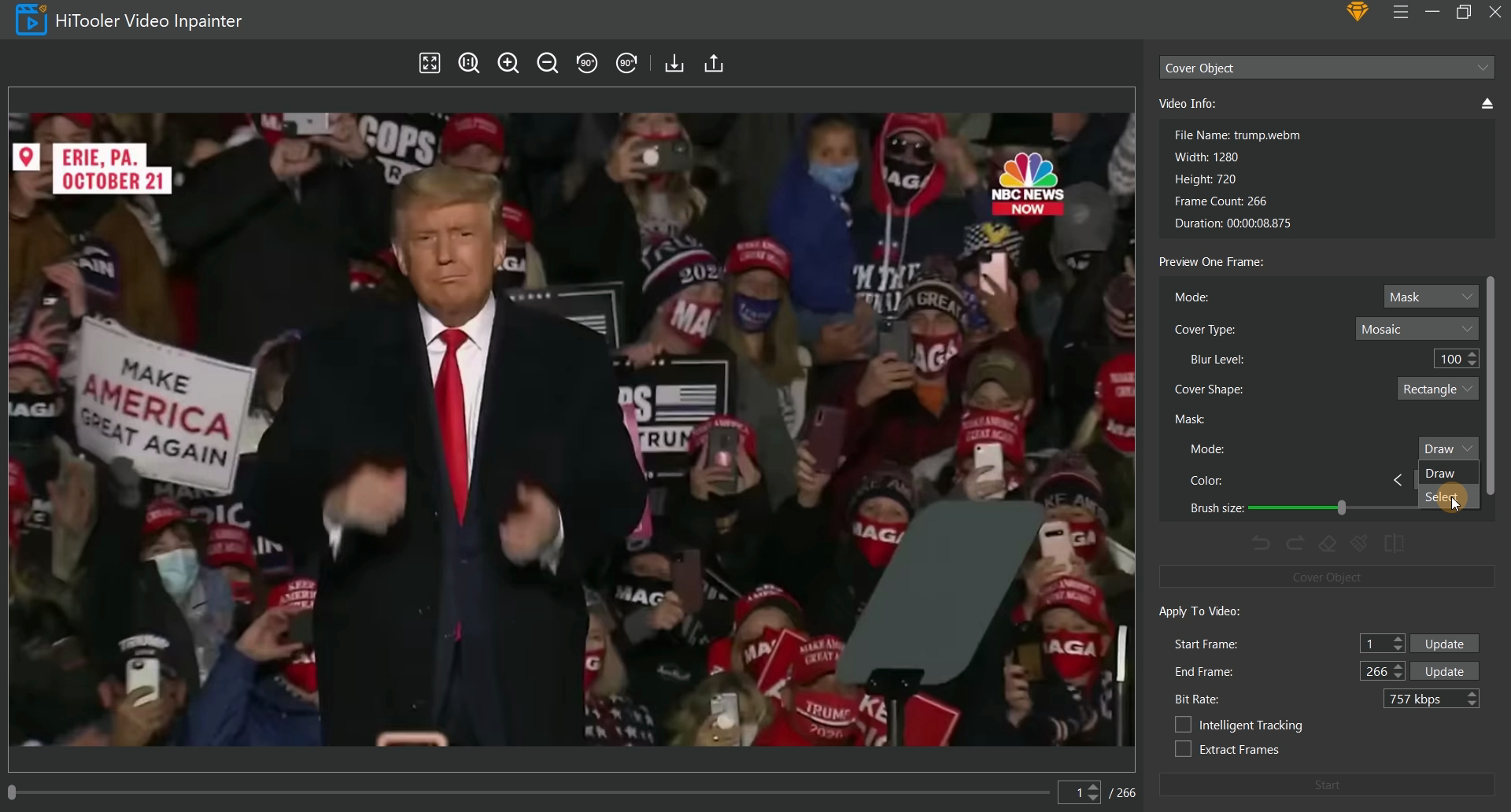
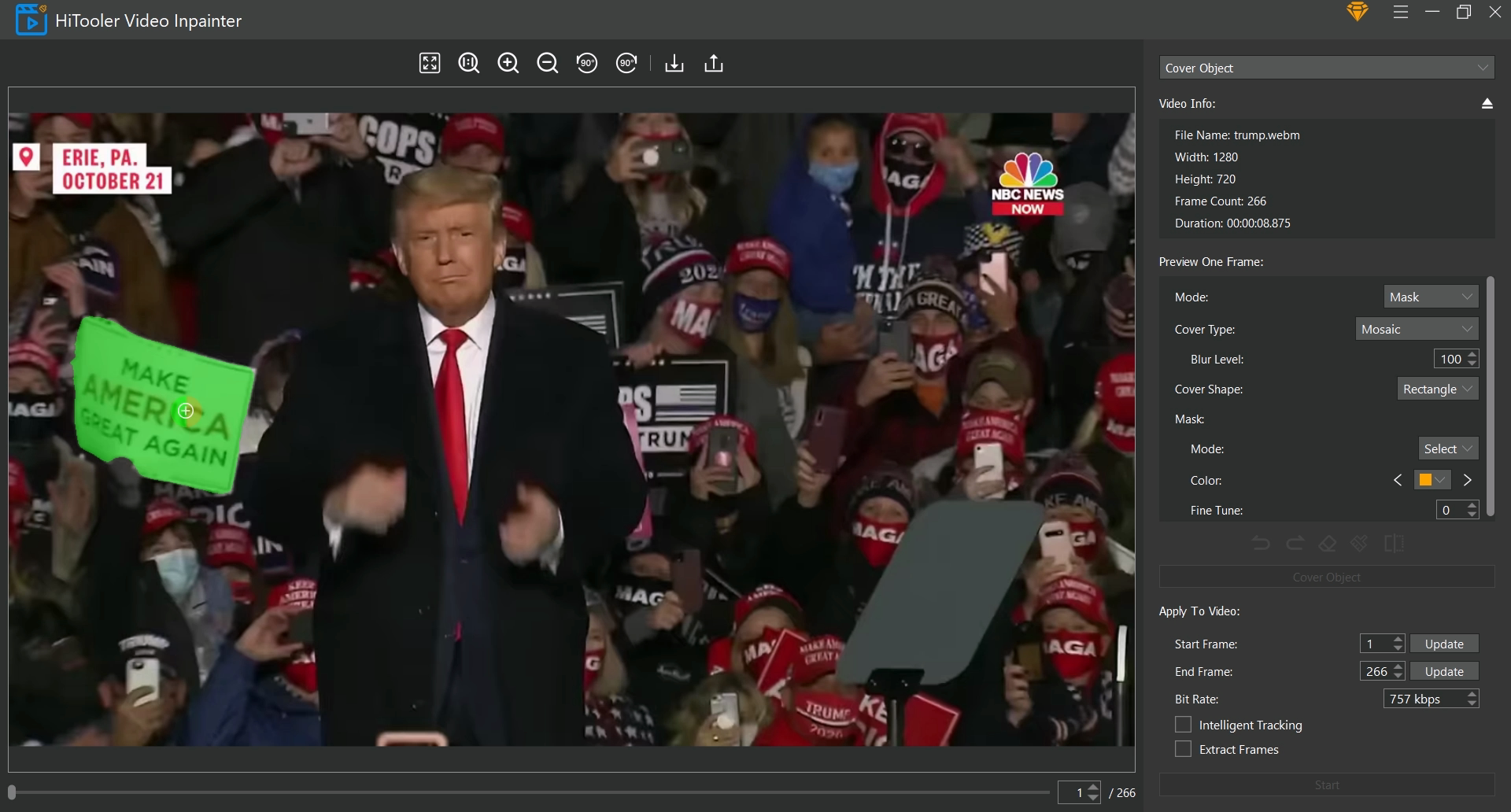
6. หากมาสก์ที่เลือกโดยการเลื่อนเมาส์ไม่ครอบคลุมวัตถุทั้งหมดที่จะเข้ารหัส คุณสามารถเลือกโหมด "มาสก์" เป็น "วาด" เพื่อเสริมมาสก์ด้วยตนเองได้ หากมาสก์ที่เลือกโดยการเลื่อนเมาส์ครอบคลุมพื้นที่ด้านนอกวัตถุที่จะเข้ารหัส คุณสามารถคลิกไอคอน "ยางลบ" เพื่อเข้าสู่โหมดลบและลบพื้นที่ที่ไม่ต้องการด้วยตนเอง คลิกไอคอน "ยางลบ" อีกครั้งเพื่อออกจากโหมดลบ โปรดทราบว่าหากคุณอยู่ในโหมดลบและโหมด "มาสก์" อยู่ในโหมด "เลือก" มาสก์ของพื้นที่ที่คุณเลือกจะถูกลบ
7. ตั้งค่าเฟรมเริ่มต้นและเฟรมสิ้นสุดที่คุณต้องการใช้กับวิดีโอในส่วน "นำไปใช้กับวิดีโอ" โปรดทราบว่าเฟรมเริ่มต้นควรเป็นเฟรมที่คุณตั้งค่ามาสก์อยู่ในปัจจุบัน
8. ทำเครื่องหมายในช่อง "การติดตามอัจฉริยะ"
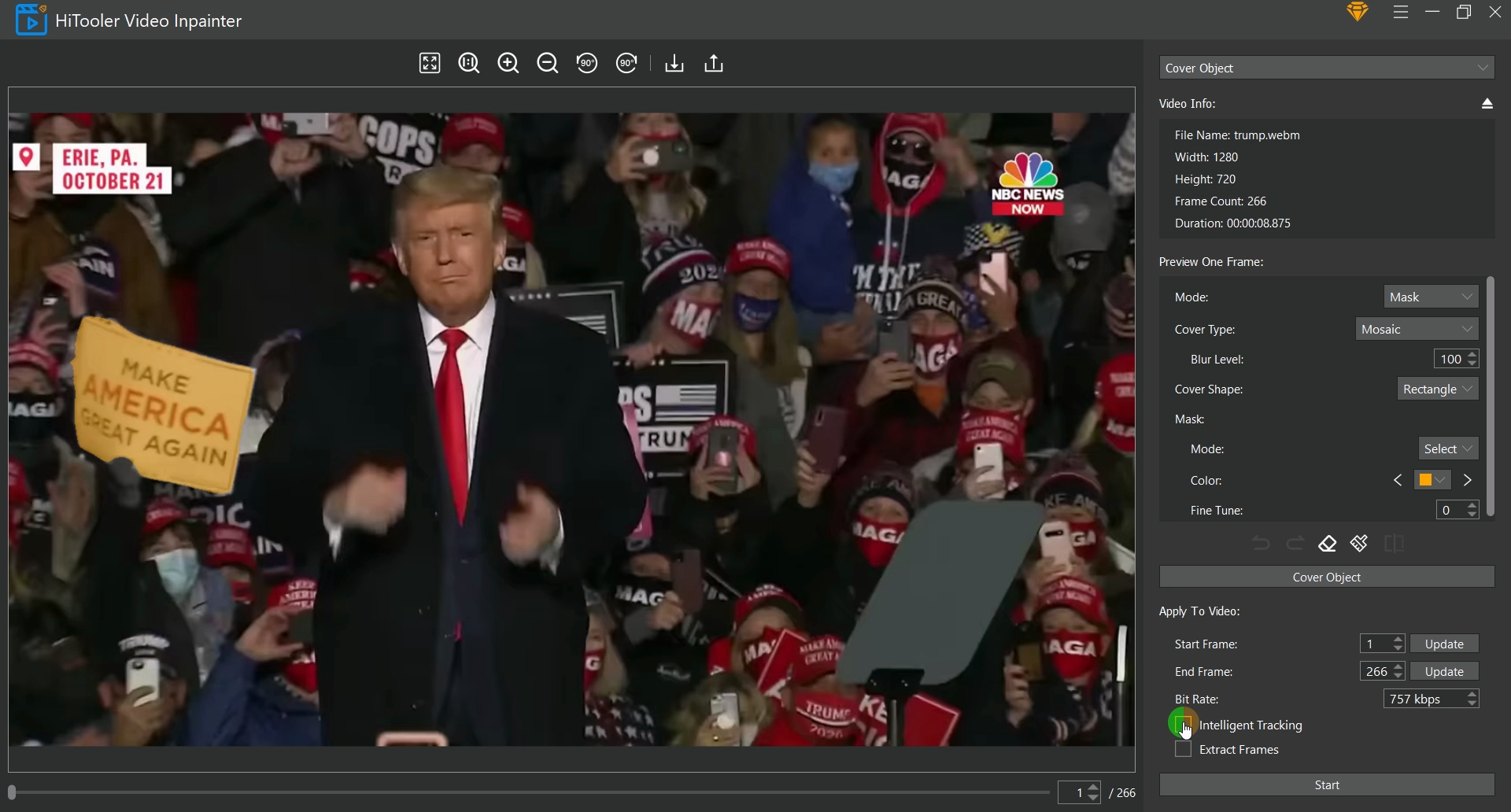
9. หากคุณต้องการแยกวิดีโอจากเฟรมเริ่มต้นไปยังเฟรมสุดท้าย ให้ทำเครื่องหมายที่ช่อง "แยกเฟรม" วิดีโอที่สร้างขึ้นจะมีเฉพาะวิดีโอตั้งแต่เฟรมเริ่มต้นไปจนถึงเฟรมสุดท้ายเท่านั้น
10. สุดท้ายคลิกปุ่ม "Start" และรอให้เสร็จสิ้น
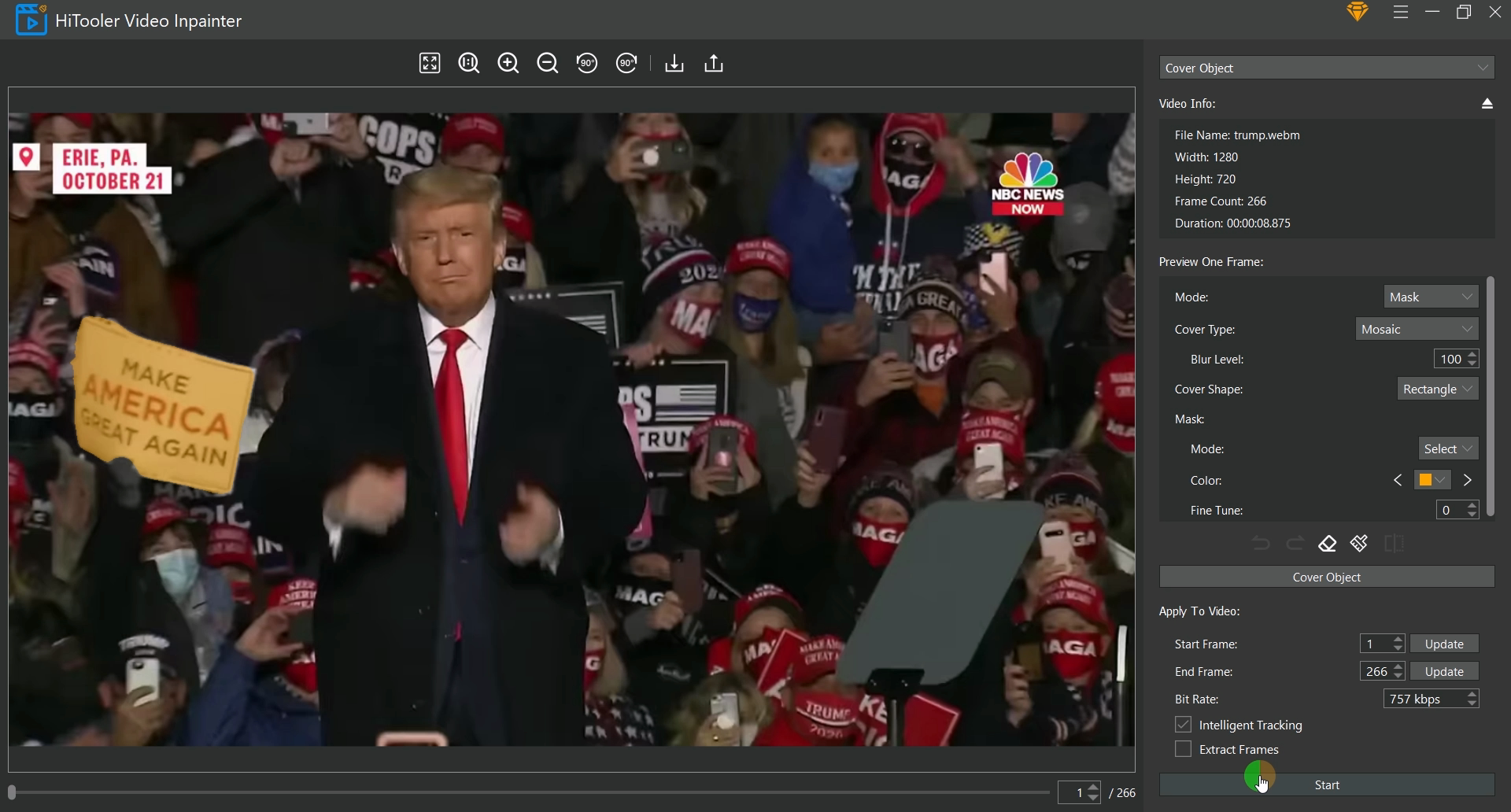
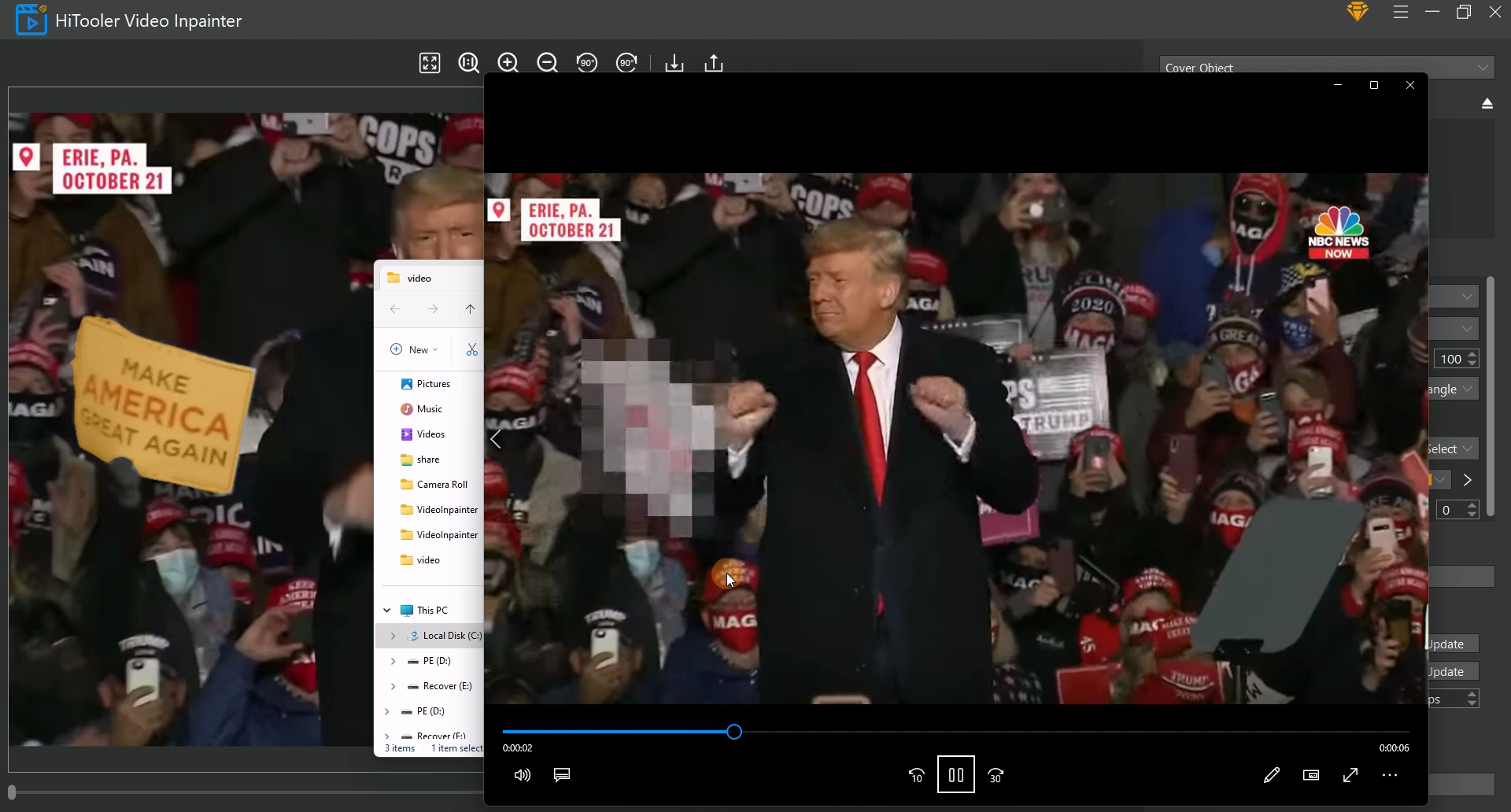








 ติดต่อเรา
ติดต่อเรา